మీరు అనుభవిస్తున్నట్లయితే Gmail సమకాలీకరించబడదు మీ మీద ఆండ్రాయిడ్ పరికరం, ఇది నిరాశపరిచింది మరియు మీ ఉత్పాదకతకు ఆటంకం కలిగిస్తుంది. చాలా మంది వినియోగదారులు సమస్యలను ఎదుర్కొంటున్నారు Gmail నవీకరించబడదు లేదా పరికరాల్లో సమకాలీకరించడం, కానీ ఈ సమస్యలను పరిష్కరించడానికి మీరు తీసుకోవలసిన అనేక దశలు ఉన్నాయి.
మొదట, దానిని నిర్ధారించుకోండి స్వీయ-సమకాలీకరణ మీ కోసం ఆన్ చేయబడింది Gmail ఖాతా మీ పరికర సెట్టింగ్లలో. దీన్ని చేయడానికి, మీ పరికరం సెట్టింగ్లకు వెళ్లి, ఖాతాలను ఎంచుకుని, మీది కనుగొనండి Gmail ఖాతా. దానిపై నొక్కండి మరియు "" అని నిర్ధారించుకోండిGmailని సమకాలీకరించండి” ఎంపిక ప్రారంభించబడింది. అది కాకపోతే, దాన్ని టోగుల్ చేయండి స్వీయ-సమకాలీకరణను ఆన్ చేయండి కోసం Gmail.
ఉంటే Gmail యాప్ ఇప్పటికీ ఉంది సమకాలీకరించడం లేదు, యాప్ డేటా మరియు కాష్ని క్లియర్ చేయడానికి ప్రయత్నించండి. దీన్ని చేయడానికి, మీ పరికరం యొక్క సెట్టింగ్లకు వెళ్లి, యాప్లు లేదా అప్లికేషన్ మేనేజర్ని ఎంచుకుని, కనుగొనండి Gmail యాప్, మరియు దానిపై నొక్కండి. తర్వాత, స్టోరేజ్పై ట్యాప్ చేసి, "డేటాను క్లియర్ చేయి" మరియు "క్లియర్ కాష్" ఎంచుకోండి. ఇది తరచుగా పరిష్కరించవచ్చు సాధారణ Gmail సమస్యలు సంబంధించిన సమకాలీకరించడం.
ట్రబుల్షూటింగ్ చేసేటప్పుడు పరిగణించవలసిన మరో అంశం Gmail సమకాలీకరణ సమస్యలు మీ ఇంటర్నెట్ కనెక్షన్. Wi-Fi లేదా మొబైల్ డేటా ద్వారా మీకు స్థిరమైన కనెక్షన్ ఉందని నిర్ధారించుకోండి. మీరు పరిమిత డేటా ప్లాన్లో ఉన్నట్లయితే, దీని కోసం బ్యాక్గ్రౌండ్ డేటా వినియోగం ప్రారంభించబడిందని నిర్ధారించుకోండి Gmail యాప్. మీరు మీ పరికర సెట్టింగ్లకు వెళ్లి, “డేటా వినియోగం”ని ఎంచుకోవడం ద్వారా దీన్ని తనిఖీ చేయవచ్చు మరియు Gmail యాప్ నేపథ్య డేటాను ఉపయోగించడానికి అనుమతించబడింది.
ఉంటే Gmail సమకాలీకరించబడదు ఈ దశలను ప్రయత్నించిన తర్వాత, మీరు మీ ఖాతాను తీసివేసి, మళ్లీ జోడించాల్సి రావచ్చు. దీన్ని చేయడానికి, మీ పరికరం సెట్టింగ్లకు వెళ్లి, ఖాతాలను ఎంచుకుని, మీని కనుగొనండి Gmail ఖాతా, మరియు దానిపై నొక్కండి. ఆపై, "ఖాతాను తీసివేయి" ఎంచుకోండి. ఖాతాను తీసివేసిన తర్వాత, మీ పరికరాన్ని పునఃప్రారంభించి, మీ జోడించండి Gmail ఖాతా మళ్ళీ. ఈ ప్రక్రియ ఏదైనా అంతర్లీన సమస్యలను పరిష్కరించడానికి సహాయపడుతుంది Androidలో Gmail సమకాలీకరించబడదు.
పరికరాల అంతటా Gmail సమకాలీకరిస్తోంది స్థిరత్వాన్ని కొనసాగించడానికి మరియు ఏదైనా పరికరం నుండి మీ ఇమెయిల్లను యాక్సెస్ చేయడానికి కీలకం. మీరు ఎదుర్కొంటే a Google సమకాలీకరణ లోపం లేదా Google వార్తల సమకాలీకరణ లోపం, మీ పరికరం యొక్క సిస్టమ్ సాఫ్ట్వేర్ను నవీకరించడం సమస్యను పరిష్కరించడంలో సహాయపడవచ్చు. మీ పరికర సెట్టింగ్లలో "సిస్టమ్ అప్డేట్లు" లేదా "సాఫ్ట్వేర్ అప్డేట్" క్రింద ఏవైనా అందుబాటులో ఉన్న అప్డేట్ల కోసం తనిఖీ చేయండి.
అది కూడా గమనించదగ్గ విషయం Gmail సమకాలీకరణ సమస్యలు కొన్నిసార్లు సర్వర్ వైపు సమస్యల వల్ల సంభవించవచ్చు. మీరు పైన పేర్కొన్న అన్ని దశలను ప్రయత్నించినట్లయితే మరియు Gmail ఇప్పటికీ అప్డేట్ కావడం లేదు, Google Workspace స్టేటస్ డ్యాష్బోర్డ్ని సందర్శించడం ద్వారా ఏవైనా తెలిసిన అంతరాయాలు లేదా సర్వర్ సమస్యలు ఉన్నాయో లేదో తనిఖీ చేయడం మంచిది.
ముగింపులో, Gmail సమకాలీకరణ సమస్యలను పరిష్కరించడం పై ఆండ్రాయిడ్ పరికరాలు మీ ఖాతా సెట్టింగ్లను తనిఖీ చేయడం, యాప్ డేటా మరియు కాష్ను క్లియర్ చేయడం, స్థిరమైన ఇంటర్నెట్ కనెక్షన్ను నిర్ధారించడం, మీ ఖాతాను తీసివేయడం మరియు మళ్లీ జోడించడం, మీ పరికరం యొక్క సాఫ్ట్వేర్ను నవీకరించడం మరియు సర్వర్ వైపు సమస్యల కోసం తనిఖీ చేయడం వంటివి ఉంటాయి. ఈ దశలను అనుసరించడం ద్వారా, మీరు చాలా వరకు పరిష్కరించవచ్చు సాధారణ Gmail సమస్యలు మరియు మీపై అతుకులు లేని ఇమెయిల్ అనుభవాన్ని ఆస్వాదించండి Android పరికరం.
ఈ బ్లాగ్ పోస్ట్లో, మేము సాధారణమైన వాటిని అన్వేషిస్తాము Gmail సమకాలీకరణ సమస్యలు మరియు వాటిని పరిష్కరించడంలో మీకు సహాయం చేయడానికి దశల వారీ పరిష్కారాలను అందించండి.
Gmail సమకాలీకరణను అర్థం చేసుకోవడం
మేము డైవ్ చేసే ముందు సమస్య పరిష్కరించు, ఏమిటో అర్థం చేసుకుందాం Gmail సమకాలీకరణ మరియు అది ఎందుకు ముఖ్యమైనది.
Gmailని సమకాలీకరించండి స్మార్ట్ఫోన్లు, టాబ్లెట్లు మరియు కంప్యూటర్లతో సహా మీ అన్ని పరికరాలలో మీ ఇమెయిల్, పరిచయాలు మరియు క్యాలెండర్ను తాజాగా ఉంచడానికి మిమ్మల్ని అనుమతిస్తుంది.
నువ్వు ఎప్పుడు Gmailను సమకాలీకరించండి, ఒక పరికరంలో చేసిన ఏవైనా మార్పులు కనెక్ట్ చేయబడిన అన్ని ఇతర పరికరాలలో ప్రతిబింబిస్తాయి, ఇది అతుకులు లేని అనుభవాన్ని నిర్ధారిస్తుంది.

సాధారణ Gmail సమకాలీకరణ సమస్యలు:
- Gmail సమకాలీకరించబడదు: మీరు గమనించినట్లయితే మీ Gmail ఇన్బాక్స్ కొత్త ఇమెయిల్లతో అప్డేట్ అవ్వడం లేదు లేదా ఒక పరికరంలో చేసిన మార్పులు ఇతరులలో కనిపించడం లేదు, బహుశా మీ Gmail ఖాతా సరిగ్గా సమకాలీకరించబడదు.
- Gmail యాప్ సమకాలీకరణ సెట్టింగ్లు: తప్పు Gmail యాప్ సమకాలీకరణ సెట్టింగ్లు మీ ఇమెయిల్లను సమకాలీకరించకుండా నిరోధించవచ్చు. మీ అని నిర్ధారించుకోండి Gmail యాప్ సమకాలీకరణ సెట్టింగ్లు మృదువైన సమకాలీకరణను ప్రారంభించడానికి సరిగ్గా కాన్ఫిగర్ చేయబడ్డాయి.
- సమకాలీకరణ ప్రస్తుతం సమస్యలను ఎదుర్కొంటోంది: కొన్నిసార్లు, మీరు "" అనే దోష సందేశాన్ని ఎదుర్కోవచ్చుసమకాలీకరణ ప్రస్తుతం సమస్యలను ఎదుర్కొంటోంది." ఈ సమస్య సర్వర్ అంతరాయాలు లేదా నెట్వర్క్ కనెక్టివిటీ సమస్యలు వంటి వివిధ కారణాల వల్ల సంభవించవచ్చు.
- Gmail ఆండ్రాయిడ్ని సమకాలీకరించడం లేదు: Android Gmail సమకాలీకరించబడదు చాలా మంది వినియోగదారులు ఎదుర్కొంటున్న సాధారణ సమస్య. ఈ సమస్య తప్పు ఖాతా సెట్టింగ్లు, పాత యాప్ వెర్షన్లు లేదా ఇతర యాప్లతో వైరుధ్యాల కారణంగా సంభవించవచ్చు.
- Gmail అప్డేట్ చేయడం లేదు: మీ అయితే Gmail ఇన్బాక్స్ కొత్త ఇమెయిల్లతో అప్డేట్ కావడం లేదు, ఇది మీ పరికరం మరియు Gmail సర్వర్ల మధ్య సమకాలీకరణ లేకపోవడం వల్ల కావచ్చు.
Gmail సమకాలీకరణ సమస్యలను పరిష్కరించడం
మీ ఇంటర్నెట్ కనెక్షన్ని తనిఖీ చేయండి
- Wi-Fi లేదా మొబైల్ డేటా ద్వారా మీ పరికరం స్థిరమైన ఇంటర్నెట్ కనెక్షన్కి కనెక్ట్ చేయబడిందని నిర్ధారించుకోండి.
- మీ ఇంటర్నెట్ కనెక్షన్ సరిగ్గా పని చేస్తుందో లేదో ధృవీకరించడానికి వెబ్పేజీని లోడ్ చేయడానికి ప్రయత్నించండి.
Gmail యాప్ సమకాలీకరణ సెట్టింగ్లను ధృవీకరించండి:
- తెరవండి Gmail యాప్ మీ పరికరంలో.
- సెట్టింగ్లు > ఖాతాలు > మీ Gmail ఖాతాకు వెళ్లండి.
- అని నిర్ధారించుకోండి "Gmailని సమకాలీకరించండి” ఎంపిక ప్రారంభించబడింది.
- కాకపోతే, ఆన్ చేయడానికి స్విచ్ని టోగుల్ చేయండి Gmail సమకాలీకరణ.
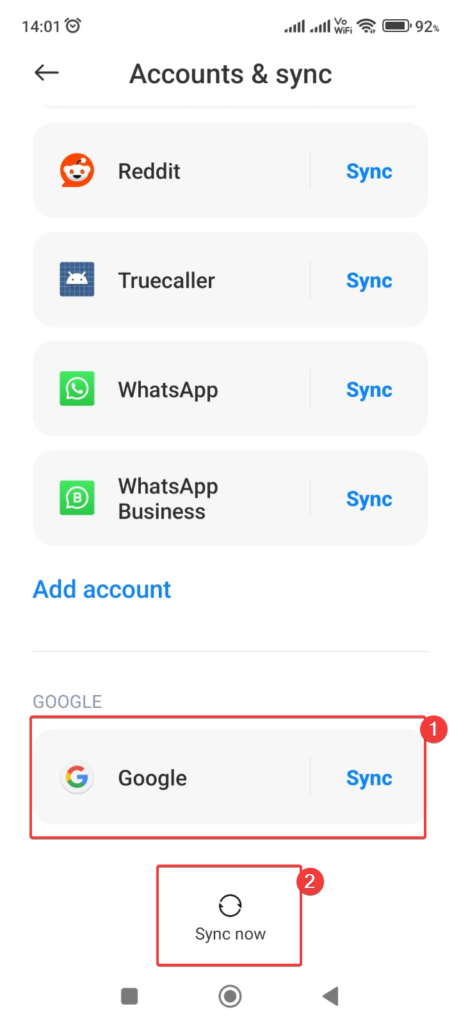
Gmail యాప్ను అప్డేట్ చేయండి
- Google Play Store (Android కోసం) లేదా App Store (iOS కోసం) సందర్శించండి.
- కోసం శోధించండి Gmail యాప్ మరియు ఏవైనా నవీకరణలు అందుబాటులో ఉన్నాయో లేదో తనిఖీ చేయండి.
- అప్డేట్ పెండింగ్లో ఉంటే, యాప్ యొక్క తాజా వెర్షన్ను ఇన్స్టాల్ చేయడానికి “అప్డేట్”పై క్లిక్ చేయండి.
మీ పరికరాన్ని పునఃప్రారంభించండి:
- కొన్నిసార్లు, ఎ సాధారణ పునఃప్రారంభం పరిష్కరించవచ్చు Gmail సమకాలీకరణ సమస్యలు.
- పవర్ మెను కనిపించే వరకు మీ పరికరంలో పవర్ బటన్ను నొక్కి పట్టుకోండి.
- "పునఃప్రారంభించు" ఎంచుకోండి మరియు మీ పరికరం రీబూట్ అయ్యే వరకు వేచి ఉండండి.
Gmail సర్వర్ స్థితిని తనిఖీ చేయండి:
- దీనితో ఏవైనా తెలిసిన సమస్యలు ఉన్నాయో లేదో తనిఖీ చేయడానికి Google Workspace స్టేటస్ డ్యాష్బోర్డ్ (https://www.google.com/appsstatus)ని సందర్శించండి Gmail సర్వర్లు.
- కొనసాగుతున్న అంతరాయం ఉన్నట్లయితే, Google సమస్యను పరిష్కరించే వరకు వేచి ఉండండి.
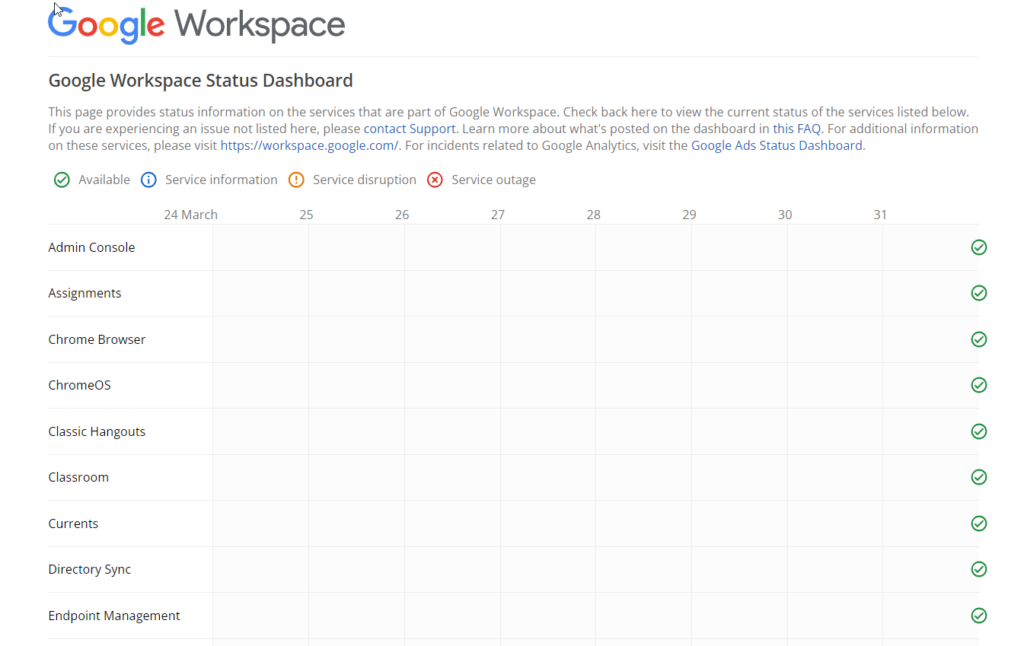
Gmail యాప్ డేటా మరియు కాష్ని క్లియర్ చేయండి
- మీ పరికరం సెట్టింగ్లు > యాప్లు & నోటిఫికేషన్లు > Gmailకి వెళ్లండి.
- "నిల్వ & కాష్"పై క్లిక్ చేసి, ఆపై "డేటాను క్లియర్ చేయి" మరియు "కాష్ని క్లియర్ చేయి" ఎంచుకోండి.
- పునఃప్రారంభించండి Gmail యాప్ మరియు మీ ఖాతాకు మళ్లీ సైన్ ఇన్ చేయండి.
మీ Gmail ఖాతాను తీసివేయండి మరియు మళ్లీ జోడించండి:
- మీ పరికరం సెట్టింగ్లు > ఖాతాలను తెరవండి.
- మీ కనుగొనండి Gmail ఖాతా మరియు "ఖాతాను తీసివేయి" ఎంచుకోండి.
- మీ పరికరాన్ని పునఃప్రారంభించి, సెట్టింగ్లు > ఖాతాలకు తిరిగి వెళ్లండి.
- "ఖాతాను జోడించు"పై క్లిక్ చేసి, "Google"ని ఎంచుకోండి.
- మీ సెటప్ చేయడానికి ఆన్-స్క్రీన్ సూచనలను అనుసరించండి Gmail మళ్ళీ ఖాతా.
స్వీయ-సమకాలీకరణను ప్రారంభించండి
- మీ పరికరం సెట్టింగ్లు > ఖాతాలకు వెళ్లండి.
- మీపై నొక్కండి Gmail ఖాతా.
- మీ ఖాతా కోసం "ఆటో-సింక్" ఎంపిక ప్రారంభించబడిందని నిర్ధారించుకోండి.
పరికరాల అంతటా Gmailని సమకాలీకరించండి:
- కు పరికరాల అంతటా Gmailని సమకాలీకరించండి, మీరు మీ అన్ని పరికరాలలో ఒకే Gmail ఖాతాకు సైన్ ఇన్ చేశారని నిర్ధారించుకోండి.
- తెరవండి Gmail యాప్ ప్రతి పరికరంలో మరియు దానిని ధృవీకరించండి సమకాలీకరించు సెట్టింగ్లు ప్రారంభించబడ్డాయి.
Gmail మద్దతును సంప్రదించండి
- పైన పేర్కొన్న పరిష్కారాలలో ఏదీ పని చేయకపోతే, సంప్రదించడం గురించి ఆలోచించండి Gmail తదుపరి సహాయం కోసం మద్దతు.
- Gmail సహాయ కేంద్రాన్ని (https://support.google.com/mail) సందర్శించండి మరియు సంబంధిత కథనాలు లేదా సంప్రదింపు ఎంపికల కోసం శోధించండి.
ముగింపు
Gmail సమకాలీకరణ సమస్యలు నిరుత్సాహపరుస్తాయి, కానీ అవి తరచుగా సులభంగా పరిష్కరించబడతాయి. ఈ బ్లాగ్ పోస్ట్లో వివరించిన ట్రబుల్షూటింగ్ దశలను అనుసరించడం ద్వారా, మీరు ఉమ్మడిని పరిష్కరించవచ్చు Gmail సమకాలీకరణ సమస్యలు మరియు మీ ఇమెయిల్లు, పరిచయాలు మరియు క్యాలెండర్ మీ అన్ని పరికరాలలో తాజాగా ఉండేలా చూసుకోండి.
మీ తనిఖీని క్రమం తప్పకుండా గుర్తుంచుకోండి Gmail యాప్ సమకాలీకరణ సెట్టింగ్లు, యాప్ను అప్డేట్గా ఉంచండి మరియు నిర్వహించండి a స్థిరమైన ఇంటర్నెట్ కనెక్షన్ సరైన పనితీరు కోసం.
తరచుగా అడిగే ప్రశ్నలు – gMAIL సమకాలీకరణ సమస్యలు
Gmail సమకాలీకరణ సెట్టింగ్లు: పరికరాలలో అతుకులు లేని ఇమెయిల్ అనుభవం కోసం ట్రబుల్షూటింగ్ గైడ్
Gmail సమకాలీకరణ సమస్యలు ఇమెయిల్ కమ్యూనికేషన్కు అంతరాయం కలిగించవచ్చు, దీని వలన వినియోగదారులకు నిరాశ కలుగుతుంది. ఇమెయిల్లు అప్డేట్ కాకపోవడం, పరికరాల్లో మార్పులు కనిపించకపోవడం మరియు ఎర్రర్ మెసేజ్లు వంటి సాధారణ సమస్యలు ఉన్నాయి.
ట్రబుల్షూటింగ్లో ఇంటర్నెట్ కనెక్షన్ని తనిఖీ చేయడం, సమకాలీకరణ సెట్టింగ్లను ధృవీకరించడం, యాప్ను నవీకరించడం, పరికరాన్ని పునఃప్రారంభించడం మరియు యాప్ డేటాను క్లియర్ చేయడం వంటివి ఉంటాయి. సమకాలీకరణ సమస్యలను పరిష్కరించడం అనేది అతుకులు లేని ఇమెయిల్ అనుభవాన్ని నిర్ధారిస్తుంది.
ఏదైనా సందేహం, మమ్మల్ని సంప్రదించండి
యొక్క ప్రాముఖ్యతను అర్థం చేసుకోవడం ద్వారా Gmail సమకాలీకరణ, సాధారణ సమకాలీకరణ సమస్యలను గుర్తించడం మరియు తగిన ట్రబుల్షూటింగ్ దశలను అమలు చేయడం ద్వారా, మీరు మీ అన్ని పరికరాలలో అతుకులు మరియు అంతరాయం లేని ఇమెయిల్ అనుభవాన్ని పొందవచ్చు.






